電子書籍を自分で作ってiPadで読む【知っ得!虎の巻】
■知っ得 No.0150 iPadの電子書籍を自分で作る
iPadで、標準的に利用される電子書籍のリーダーソフトは「iBooks」だ。米アップルは、iBooks向けの電子書籍をiBooks Storeで販売しているが、日本向けのコンテンツはまだ少ない。そこで、手元にある雑誌の記事や、書籍の蔵書をiPadに取り込んで、自分で電子書籍を作ってしまおう。自分で作るこの方法は「自炊」とも呼ばれている。iBooksで表示する電子書籍のファイルは、「EPUB形式」。まず、雑誌や書籍のページをページスキャナで取り込んだら、フリーソフトを使ってEPUB形式のファイルを作ってしまおう。
●ページをバラバラにしてページスキャナで読み込む
書籍や雑誌を取り込むため、まずはページを切り離す(画面1)。いったんバラすと戻せないので、十分に検討して取りかかろう。書籍の場合、16ページごとのまとまりでノリ付けされていることが多い。いったんまとまりごとにバラすと作業しやすい。専用の断裁機を利用すれば作業がはやいが、ふつうは手元にないのでキンコーズなどのサービスを利用する方法もある。
切り離したページは、ページスキャナで読み込もう。富士通のスキャンスナップシリーズなど、数万円台でコンパクトなページスキャナが手軽で便利だ。会社にある業務用の複合機を利用可能なら、読み取り速度もはやい。
 |
| 画面1 カッターなどを使って、丁寧にページを切り離す |
なお、ページスキャナではファイルの保存形式をPDFやJPEGなどから指定できる。ここでは、JPEG形式にしておこう(画面2)。
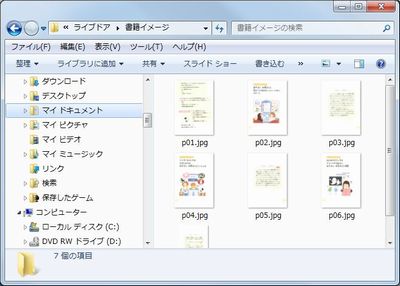 |
| 画面2 ページスキャナで読み込んで、JPEG形式の画像として保存 |
●フリーソフト「ChainLP」を使ってEPUB形式に変換する
取り込んだJPEG画像は、フリーソフトを使ってEPUB形式のファイルにできる。ここではChainLPの最新版をダウンロードして使ってみよう。ChainLPを利用すれば、iPadのほか、Kindleなどさまざまな電子書籍リーダーで読めるファイルを作成できる。電子書籍リーダーに応じた解像度の設定は、メニューから選ぶだけ(画面3)。
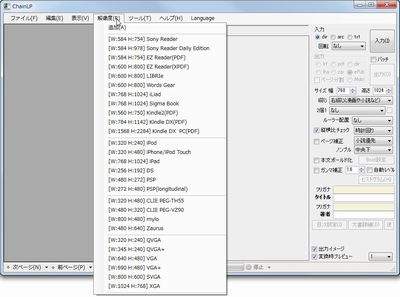 |
| 画面3 [解像度]メニューから[iPad]を選択する |
画像ファイルをドラッグ&ドロップしたら、iPadに最適化したEPUB形式で出力しよう(画面4)。
 |
| 画面4 [fig]のチェックをオンにすると、カラーのイメージになる。[出力]をクリックしよう |
●EPUB形式に変換してiPadと同期する
EPUB形式のファイルを用意できたら、iTunesを介して、iPadと同期しよう。あらかじめ、拡張子が「.epub」のファイルをiTunesに関連づけておくと、作業がスムーズになる。作成済みのファイルを右クリックして[プロパティ]を選択し、[全般]タブのプログラムの[変更]をクリックして、プログラムにiTunesを選んでおこう。
関連づけが済んだファイルをダブルクリックしてiTunesを起動したら、iPadと接続して同期する。iTunesの同期画面の「ブック」で、作成した電子書籍が同期の対象に選ばれているか確認してみよう(画面5)。
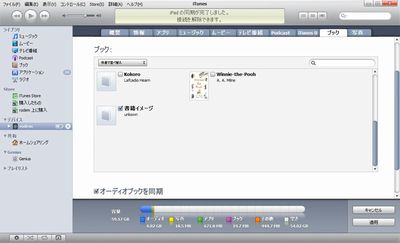 |
| 画面5 iTunesの同期画面の「ブック」に表示されていれば、同期できる |
同期が完了したら、いよいよiPadで電子書籍を読むことができる(画面6)。iBooksに登録した他の書籍と同じように、スライド操作でページをめくりながら読み進められる。
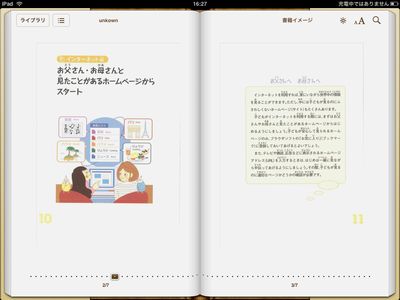 |
| 画面6 電子書籍をiBooksに表示。iPadにiBooksを未導入の場合には、App Storeから追加できる |
電子書籍を作る流れは、一度覚えれば簡単だ。お気に入りの記事や蔵書をどんどん取り込んで、いつでもどこでも読めるようにしてみよう。
編集部:池田利夫+岡本奈知子(ジャムハウス)
制作編集:エヌプラス
Copyright 2010 livedoor. All rights reserved.
■ITライフハック
■ITライフハック Twitter
■【知っ得!虎の巻】をもっとみる
・Excel 2010の新機能でデータ分析に強くなる!
・Office 2010の操作をいきなり改善! 不慣れなリボンメニューはカスタマイズ
・iPad、iPhone、パソコンを無料のEvernoteで連携 必要な情報をいつでもどこでも取り出す
・勝手にウィンドウのサイズを変えないで! おせっかい機能を外してイライラ解消
Windows7 快適・高速化スーパーバイブル Windows7の”困った”を解消 (LOCUS MOOK)
posted with amazlet at 10.05.06
インフォレスト
売り上げランキング: 228866
